AvaSoft Professional Antivirus è un falso antivirus e, una volta installato nel tuo computer, afferma che sul tuo computer sono state trovate minacce dannose ed è infetto, e devi acquistare la versione completa di AvaSoft Professional Antivirus programma per pulirli.
Il software viene installato sul computer quando si tenta di scaricare e installare software gratuito da siti Web Internet sconosciuti. Per favore ignora tutti i falsi messaggi di avviso e NON dare soldi per acquistare la versione completa.
Se vuoi rimuovere AvaSoft Professional Antivirus dal tuo computer, procedi con i passaggi seguenti:
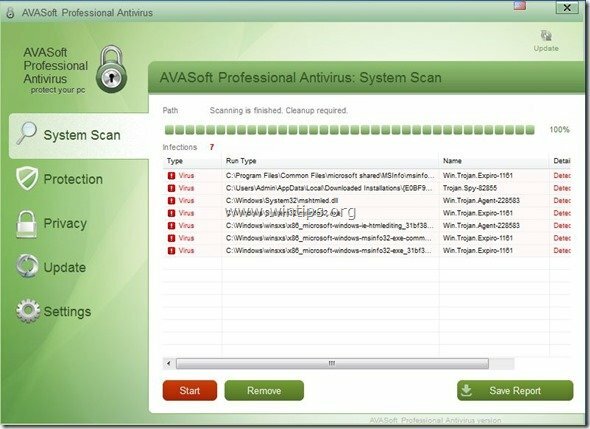
Come rimuovere AvaSoft Professional Antivirus dal computer.
Passaggio 1: avvia il computer in "Modalità provvisoria con rete"
Per farlo,
1. Spegni il computer.
2.Avvia il tuo computer (Accensione) e mentre il computer si avvia, premere il "F8" prima che appaia il logo di Window.
3. Usando le frecce della tastiera seleziona "Modalità provvisoria con rete" e premere "Invio".
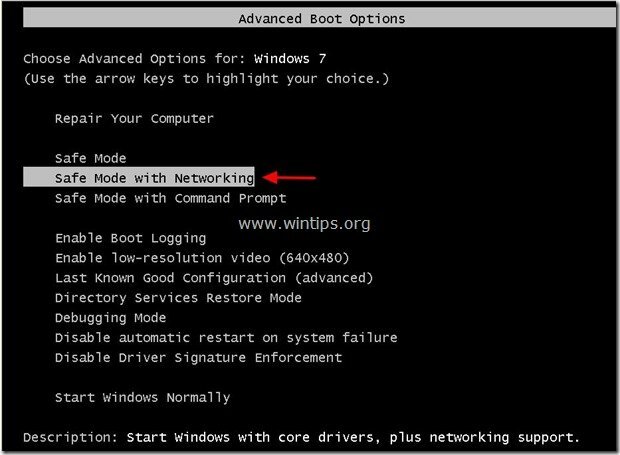
Passaggio 2: utilizzare "MalwareBytes Anti-Malware" per pulire il computer da minacce dannose.
1.Scarica e installa MalwareBytes Antimalware gratuito programma per ripulire il computer da minacce dannose.*
Avviso*: Se non sai come installare "MalwareBytes Anti-Malware" leggi questo inviare
2. Correre "Malwarebytes Anti-Malware" e consentire al programma di aggiornarsi alla versione più recente e al database dannoso, se necessario.
3. Quando la finestra principale "Malwarebytes Anti-Malware" appare sullo schermo, scegli "Esegui scansione completa" opzione di scansione e quindi fare clic su "Scansione" e lascia che il programma esegua la scansione del tuo sistema alla ricerca di minacce.
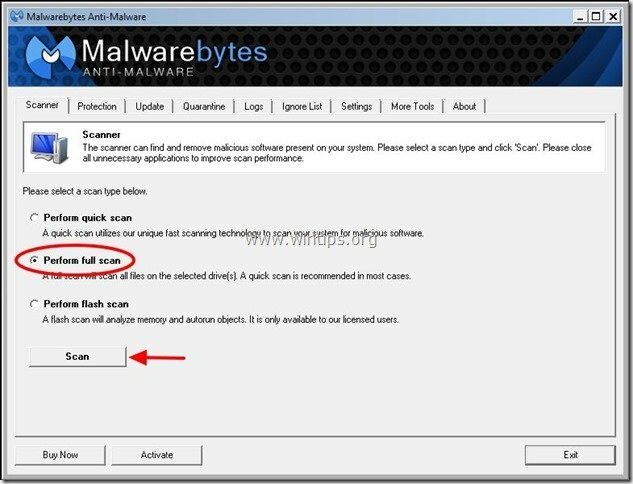
4. Quando la scansione è completata, scegli "ok".
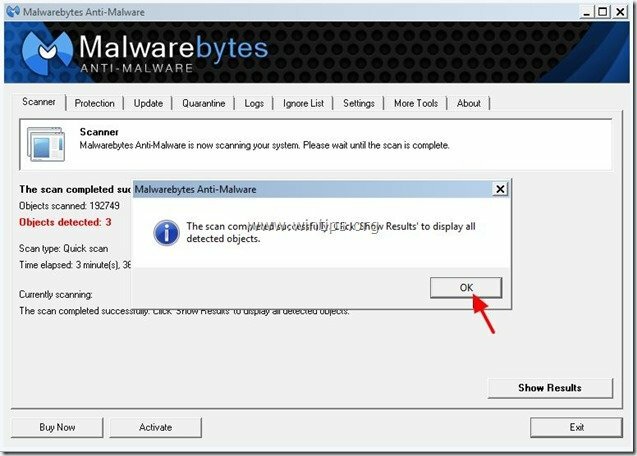
5. Premi il "Mostra i risultati" per visualizzare e rimuovere le minacce dannose.
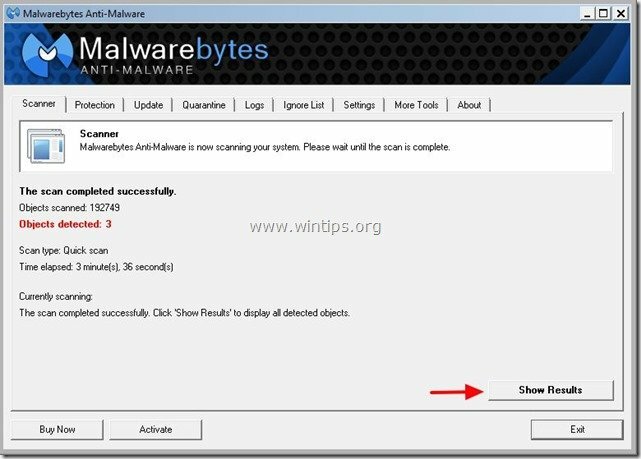
6. Nella finestra "Mostra risultati", dai un'occhiata - usando il tasto sinistro del mouse- tutti gli oggetti infetti e poi scegli "Rimuovi i selezionati" e lascia che il programma rimuova le minacce selezionate.
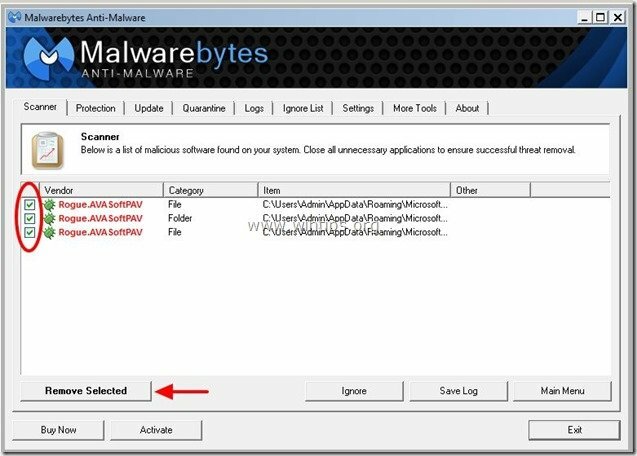
7. Quando il processo di rimozione degli oggetti infetti è completo, chiudi Malwarebytes Antimalware e procedi al passaggio successivo PRIVO DI riavviare il computer.
Passaggio 3. Disinstallare il software "AvaSoft Professional Antivirus" dal pannello di controllo.
1. Per farlo, vai su Start > Pannello di controllo.
{Windows 8: Fare clic con il tasto destro sul angolo in basso a sinistra e seleziona Pannello di controllo }
{Windows XP: Inizio > Impostazioni > Pannello di controllo. }

2. Fare doppio clic per aprire "Aggiungi o rimuovi programmi"se hai Windows XP o
“Programmi e caratteristiche” se hai Windows 8, 7 o Vista.

3. Nell'elenco dei programmi, trova e Rimuovi/Disinstalla:
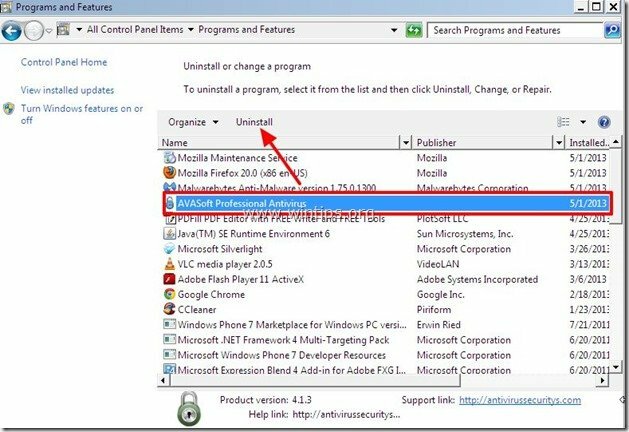
4. Premere "Disinstalla” nella schermata successiva:
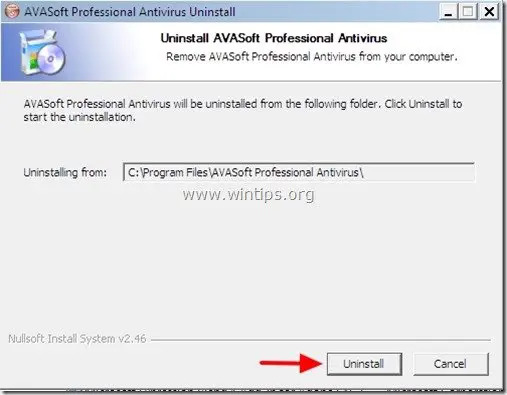
5. Premere "Vicino" quando il processo di disinstallazione è completato.
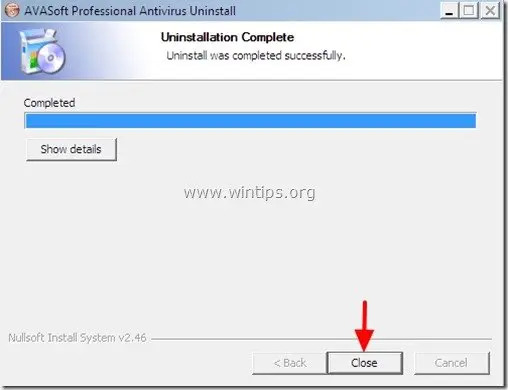
Passaggio 4: pulire i file indesiderati e le voci di registro dall'avvio di Windows.
1. Scarica e correreCCleaner.
2. A “CCleaner” finestre principali premere "Esegui pulitore" e lascia che il programma pulisca tutti i file indesiderati per te.
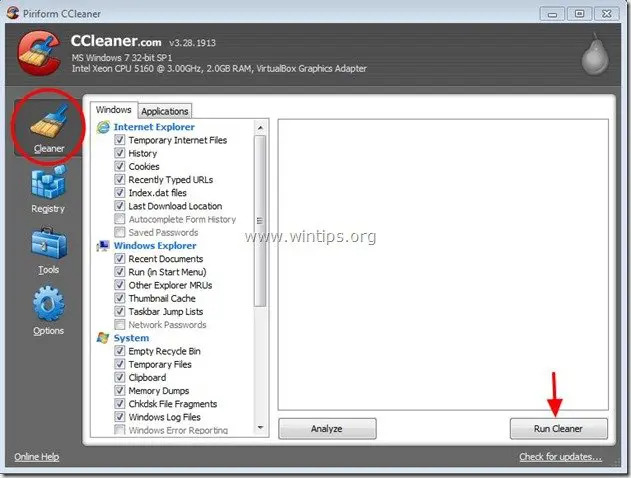
3. Quindi scegli "Registro di sistema” nel riquadro di sinistra e quindi selezionare "Scansione per problemi" opzione per pulire il registro da voci non valide.
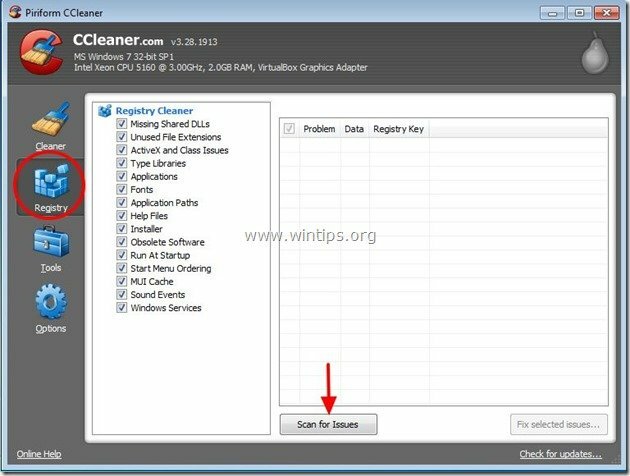
3a. Al termine della procedura di scansione del registro, il programma ti informa sui problemi di registro rilevati.
Lascia i segni di spunta così come sono e scegli "Correggere le problematiche selezionate" nell'angolo in basso a destra.

3a. Nella successiva finestra "chiedere" "Vuoi eseguire il backup delle modifiche al registro", Selezionare "No"

4. Infine, scegli "Utensili" nel riquadro di sinistra.

4a. In "Utensili" sezione, scegli "Avviare".

4b. Scegliere "finestre", quindi seleziona ed elimina la seguente voce dannosa.
"Sì | HKCU: RunOnce | c | C:\Programmi\AVASoft Professional Antivirus\c.4.1.3.AVA.exe"

4. Vicino "CCleaner" e riavvia il computer per rendere effettive le modifiche.